Mac下安装iTerm2+oh-my-zsh+配色(详细教程)
Mac下安装iTerm2+oh-my-zsh+配色(详细教程)
先展示iterm2改装后对效果图(几百种方案可选):
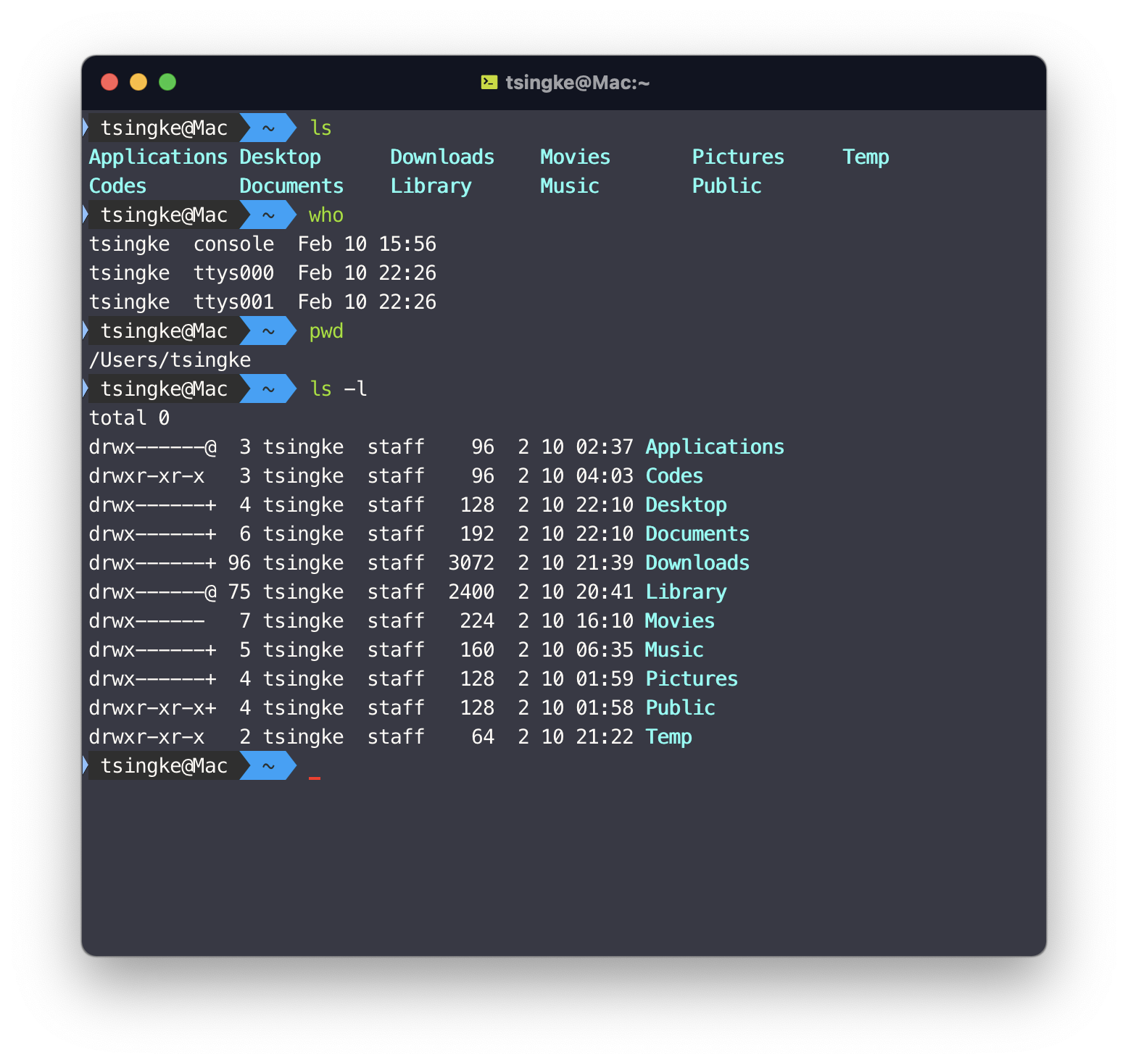
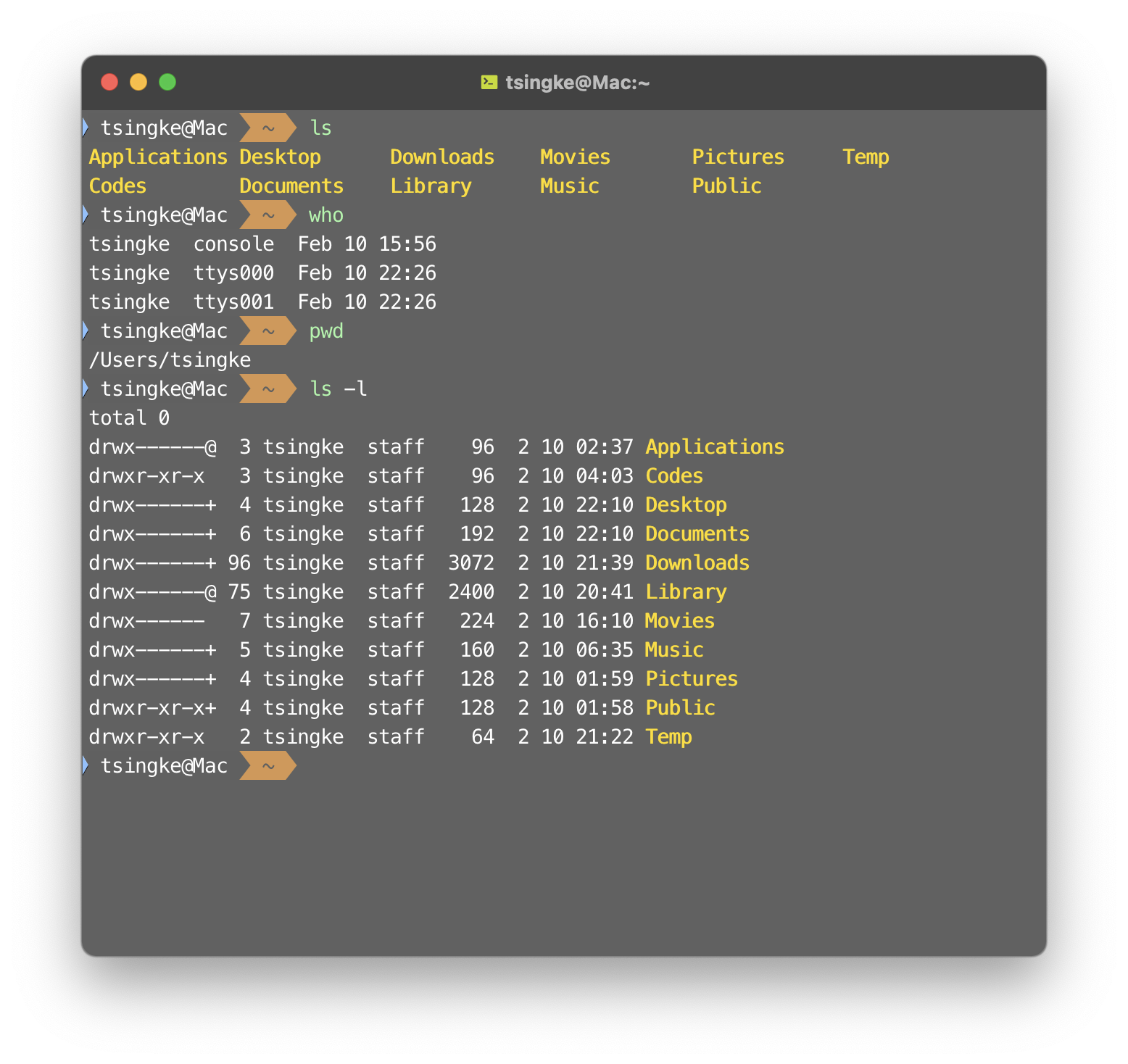
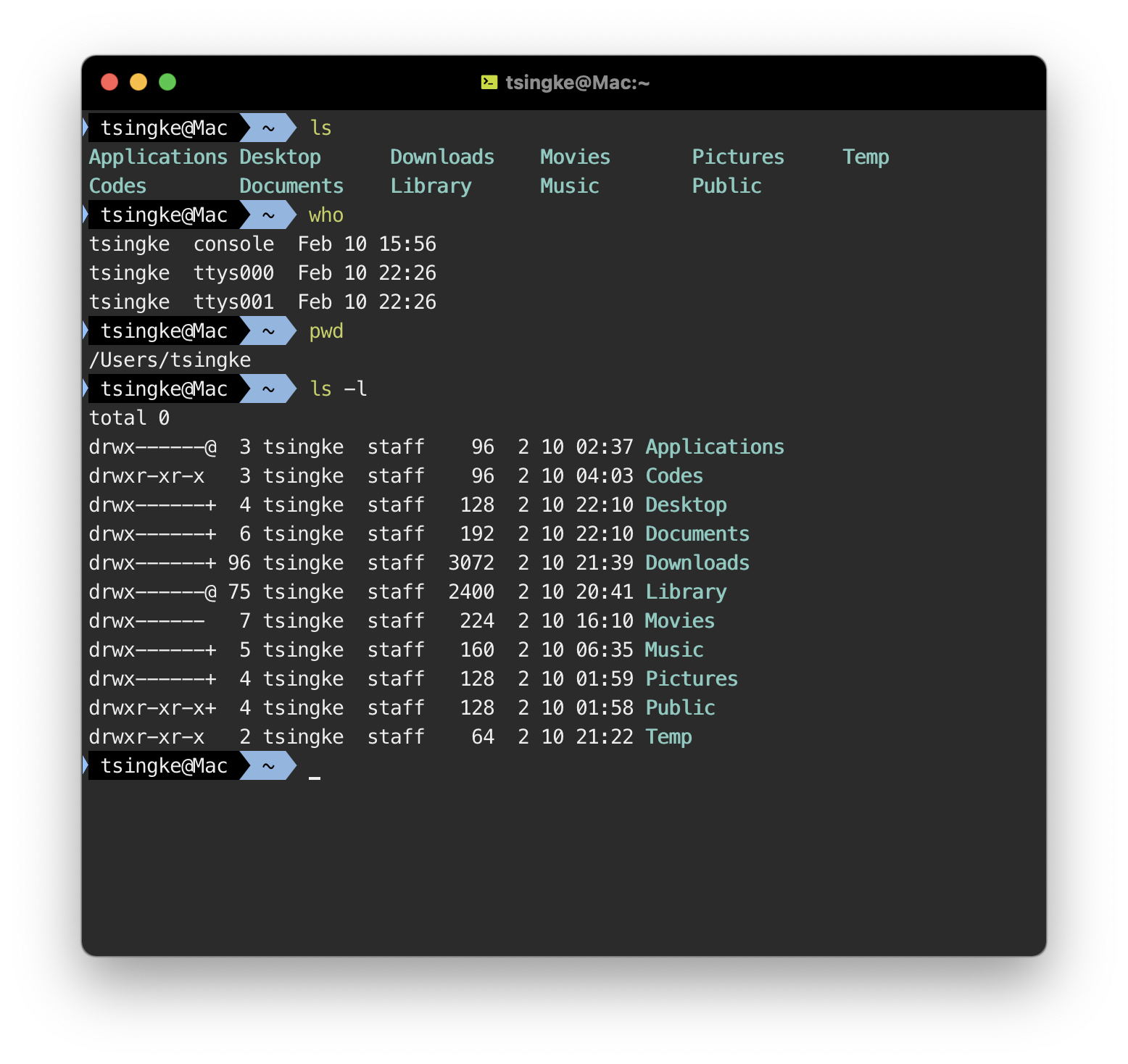
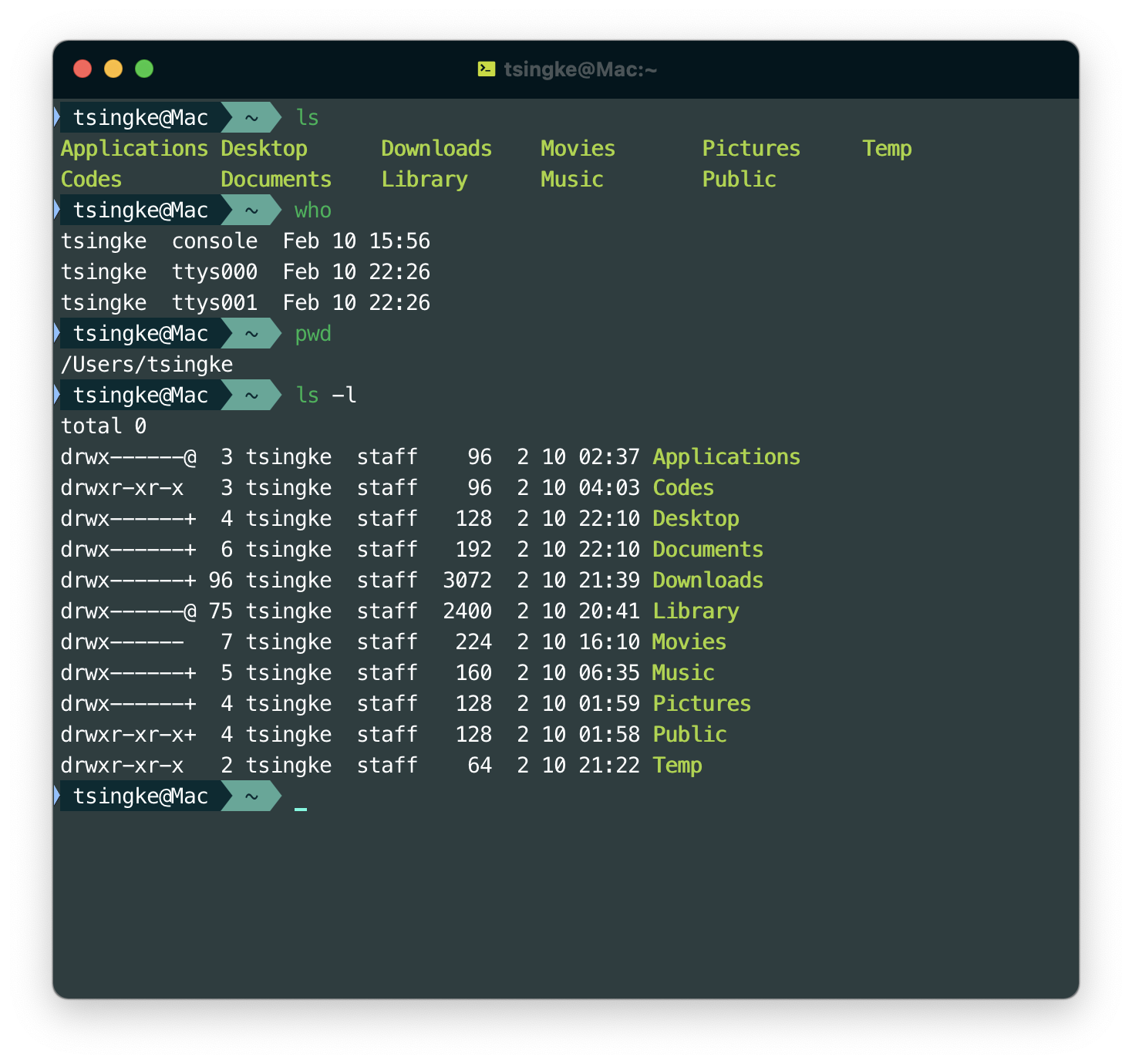
网上虽然教程很多,但是很多还是不够详细,本文总结一篇比较容易安装的图文教程,帮助大家配置个人对iterm+oh-my-zsh
-
 效果图,很帅气有木有
效果图,很帅气有木有
一、首先安装iTem2
- 安装好后的截图如下:
-
 安装好后的截图
安装好后的截图
二、安装oh-my-zsh。
- 方式一(如果无法安装可通过方式二进行安装):
sh -c "$(curl -fsSL https://raw.github.com/robbyrussell/oh-my-zsh/master/tools/install.sh)" - 方式二:
1、下载oh-my-zsh,从Github地址或Gitee地址下载:
2、解压后进入到tools目录执行install.shsh install.sh

image.png
- 卸载:
卸载oh-my-zsh命令:uninstall_oh_my_zsh -
 安装oh-my-zsh
安装oh-my-zsh
- 安装成功如下图:
-
 成功安装oh-my-zsh
成功安装oh-my-zsh
三、安装Powerline
- 先安装pip
sudo easy_install pip - 再安装Powerline
pip install powerline-status
四、安装 Meslo 字体库。
- 方法1、可以直接复制下面命令到终端中安装:
# clone git clone https://github.com/powerline/fonts.git --depth=1 # install cd fonts ./install.sh # clean-up a bit cd .. rm -rf fonts - 方法2、单独下载 Meslo 字体,点击 view raw 下载字体,然后安装;如下图
 单独下载字体文件
单独下载字体文件 - 3、配置item2:(
iTerm2>Preferences>Profiles>Text>Change Font),如下图:- 如果没有发现紫色框的
Non-ASCII Font,先在绿色箭头所指的地方打钩,然后再重启. -
 字体配置图
字体配置图
- 如果没有发现紫色框的
五、安装solarized配色方案
- 在下图中所指的地方直接选择就行
-

六、安装agnoster主题。
- oh-my-zsh已经内置该主题,不用再单独下载了
- 直接配置就行了
- 进入根目录
- 用vim编辑器打开隐藏文件
.zshrc,将ZSH_THEME后面字段改为agnoster.
 配置主题
配置主题 - 重新打开iTerm2,效果如下
-

七、设置语法高亮 -- zsh-syntax-highlighting
- 直接使用
homebrew安装zsh-syntax-highlighting插件brew install zsh-syntax-highlighting - 然后在根目录下
.zshrc中插入下面内容:source /usr/local/share/zsh-syntax-highlighting/zsh-syntax-highlighting.zsh - 在
.zshrc中插入下面内容:plugins=( git zsh-syntax-highlighting )
八、代码补全插件
1、zsh-completions,Github地址:zsh-completions
- 在oh-my-zsh存储库中克隆存储库:
git clone https://github.com/zsh-users/zsh-completions ${ZSH_CUSTOM:=~/.oh-my-zsh/custom}/plugins/zsh-completions
- 在
.zshrc中插入下面内容:plugins=( git zsh-completions ) autoload -U compinit && compinit
2、zsh-autosuggestions:补全的是历史输入的命令,点击方向键->即可补全
- 使用
homebrew安装brew install zsh-autosuggestions
- 在
.zshrc中插入下面内容:plugins=( git zsh-autosuggestions )
九、最后再说一下效果图中大拇指👍的配置:
- 进入主题目录
cd ~/.oh-my-zsh/themes - 打开agnoster主题,按红框里面的编辑保存完退出就好了。
vim agnoster.zsh-theme -
十、大功告成、喜欢的给点个赞👍
或许有用👇
- 1、查看shell:
cat /etc/shells - 2、更改shell:
chsh -s /bin/zsh - 3、查看当前shell,但不能时时反映shell,需重启iTerm2:
echo $SHELL
十一、问题
问题一:
1、安装(手动下载)完zsh插件后,执行 source ~/.zshrc,显示如下提示:
zsh compinit: insecure directories, run compaudit for list. Ignore insecure directories and continue [y] or abort compinit [n]?2·解决方法:
$ cd /usr/local/share/ $ sudo chmod -R 755 zsh $ sudo chown -R root:staff zsh //最后再执行 source ~/.zshrc
参考文章地址:https://blog.csdn.net/weixin_34077371/article/details/86011940
iTerm 2 && Oh My Zsh【DIY教程——亲身体验过程】
Mac下终端配置(item2 + oh-my-zsh + solarized配色方案)
用Powerline美化你的Mac终端和Vim
我的 Mac 终端配置(Mac OSX + iTerm2 + Zsh + Oh-My-Zsh)
Powerlevel9k --- 一个美观而又实用的 ZSH 主题
转载参考链接:https://www.jianshu.com/p/246b844f4449













